- जब आपके विंडोज पीसी पर वनड्राइव एक्सेस की समस्या हो, तो पहले अपने इंटरनेट कनेक्शन की जांच करें।
- OneDrive को वापस ट्रैक पर लाने के लिए अन्य सरल चरणों को खोजने के लिए पढ़ते रहें।
- बुकमार्क करें हमारा वनड्राइव हब, साथ ही, इस ऐप के लिए पूर्ण समस्या निवारण लाइब्रेरी तक आसान पहुंच के लिए।
- आपके डिजिटल जीवन के लिए आपको जो कुछ जानने की आवश्यकता है वह हमारे पर संग्रहीत है सॉफ्टवेयर पेज, तो एक नज़र डालें।

यह सॉफ़्टवेयर सामान्य कंप्यूटर त्रुटियों की मरम्मत करेगा, आपको फ़ाइल हानि, मैलवेयर, हार्डवेयर विफलता से बचाएगा और अधिकतम प्रदर्शन के लिए आपके पीसी को अनुकूलित करेगा। पीसी की समस्याओं को ठीक करें और 3 आसान चरणों में अभी वायरस निकालें:
- रेस्टोरो पीसी रिपेयर टूल डाउनलोड करें जो पेटेंट प्रौद्योगिकी के साथ आता है (पेटेंट उपलब्ध यहां).
- क्लिक स्कैन शुरू करें Windows समस्याएँ ढूँढ़ने के लिए जो PC समस्याएँ उत्पन्न कर सकती हैं।
- क्लिक सभी की मरम्मत आपके कंप्यूटर की सुरक्षा और प्रदर्शन को प्रभावित करने वाली समस्याओं को ठीक करने के लिए
- रेस्टोरो द्वारा डाउनलोड किया गया है 0 इस महीने पाठकों।
एक अभियान आपकी व्यक्तिगत फ़ाइलों को सुरक्षित रूप से संग्रहीत करने और उन्हें कभी भी, कहीं भी, और किसी भी उपकरण या ब्राउज़र से एक्सेस करने के लिए एक क्लाउड समाधान है।
यह काफी हद तक Google डिस्क की तरह ही काम करता है या ड्रॉपबॉक्स, लेकिन क्षमता और भंडारण क्षमता भिन्न हो सकती है।
कई उपयोगकर्ताओं ने रिपोर्ट किया है OneDrive को समन्वयित करने में समस्याएं. इसी तरह, कुछ लोगों को विंडोज़ पर वनड्राइव तक पहुंचने में मुश्किल होती है। तो, यहां मुद्दों को हल करने का तरीका बताया गया है।
तुरता सलाह
यदि आप अपने OneDrive खाते की समस्याओं की जाँच करने और उनका निवारण करने के बजाय एक त्वरित समाधान चाहते हैं, तो हमारी अनुशंसा है सिंक.कॉम.
आखिरकार, वहाँ बहुत सारे क्लाउड स्टोरेज विकल्प उपलब्ध हैं, तो क्यों न कुछ नया किया जाए? और Sync.com एक बहुत ही उपयोगकर्ता के अनुकूल क्लाउड स्टोरेज है और फ़ाइल साझा करना उपकरण।
यह आपके डेटाबेस को केवल आपके लिए सुलभ रखने के लिए एंड-टू-एंड एन्क्रिप्टेड तकनीक का उपयोग करता है। इसलिए इस बात की बहुत कम संभावना है कि आपका डेटाबेस दूषित हो जाए और आपको इसे एक्सेस करने से ब्लॉक कर दिया जाए।
इससे ज्यादा और क्या, किसी भी समय किसी भी फ़ाइल के हटाए गए फ़ाइलों और पिछले संस्करणों को पुनर्प्राप्त करना बेहद परेशानी मुक्त है।

Sync.com
सिंक के साथ, आपकी महत्वपूर्ण फाइलें क्लाउड में सुरक्षित रूप से संग्रहीत की जाती हैं और आसानी से केवल आपके लिए कभी भी, कहीं भी पहुंच योग्य होती हैं।
बेवसाइट देखना
मैं OneDrive में पहुँच कैसे ठीक कर सकता हूँ?
1. अपनी इंटरनेट सेटिंग जांचें
यदि आप अपने OneDrive खाते के ईमेल पते में लॉग इन करते हैं और ऑफ़लाइन रहते हुए साइन इन करने का प्रयास करते हैं, तो सेवा यह संकेत वापस देती है:

यदि कनेक्शन स्थिति दर्शाती है कि आप ऑफ़लाइन हैं, तो यह OneDrive पहुंच समस्या के मुख्य कारणों में से एक हो सकता है।
2. अपने लॉगिन विवरण फिर से दर्ज करें

क्या कनेक्शन अच्छा होना चाहिए लेकिन आप अभी भी OneDrive तक पहुँचने में असमर्थ हैं, हो सकता है कि समस्या लॉगिन चरण में हो। जांचें कि क्या आपने अपना खाता लॉगिन विवरण सही ढंग से टाइप किया है, फिर कोशिश करें और फिर से साइन इन करें।
3. अपना पिन कोड टाइप करें यदि आपने एक बनाया है
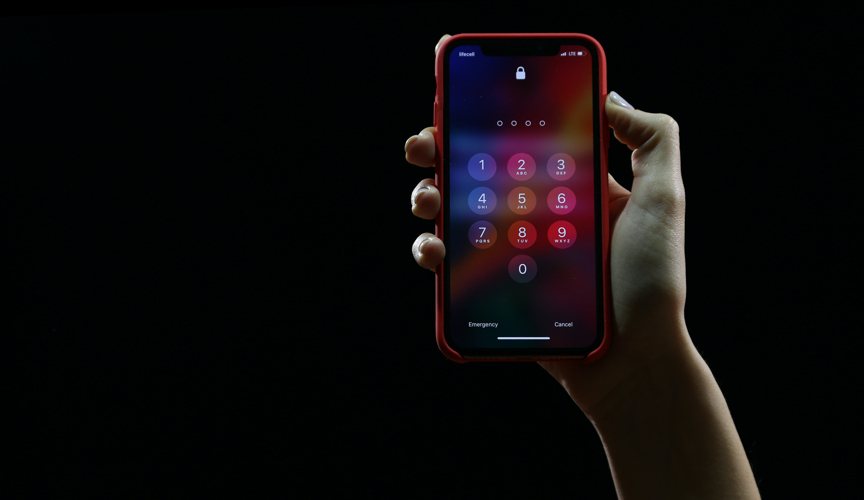
संभावित त्रुटियों का पता लगाने के लिए सिस्टम स्कैन चलाएँ

डाउनलोड रेस्टोरो
पीसी मरम्मत उपकरण

क्लिक स्कैन शुरू करें विंडोज मुद्दों को खोजने के लिए।

क्लिक सभी की मरम्मत पेटेंट प्रौद्योगिकियों के साथ मुद्दों को ठीक करने के लिए।
सुरक्षा समस्याओं और मंदी का कारण बनने वाली त्रुटियों का पता लगाने के लिए रेस्टोरो रिपेयर टूल के साथ एक पीसी स्कैन चलाएँ। स्कैन पूरा होने के बाद, मरम्मत प्रक्रिया क्षतिग्रस्त फाइलों को ताजा विंडोज फाइलों और घटकों के साथ बदल देगी।
जो उपयोगकर्ता नहीं चाहते कि अन्य लोग उनकी फ़ाइलों को एक्सेस करें, बदलें या हटाएं, वे अपनी फ़ाइलों की सुरक्षा के लिए एक पिन कोड दर्ज कर सकते हैं।
यदि आपके पास अपने खाते के लिए एक पिन कोड है, तो इसे कुंजी में डालें और अपने दस्तावेज़ों तक पहुँचें। यदि यह अभी भी काम नहीं करता है, तो अगले समाधान का प्रयास करें।
4. OneDrive वेब संस्करण तक पहुँचें
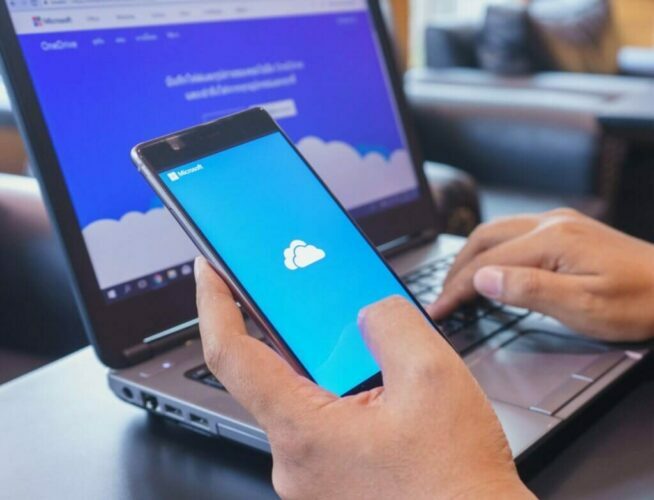
दौरा करना वनड्राइव वेबपेज, अपने क्रेडेंशियल दर्ज करें और जांचें कि आपकी सभी फाइलें बरकरार हैं या नहीं। यह आपको किसी भी डिवाइस पर OneDrive वेबसाइट के माध्यम से अपने दस्तावेज़ों तक पहुँचने की अनुमति देता है।
5. हाल ही में किए गए सॉफ़्टवेयर परिवर्तनों की समीक्षा करें
सॉफ़्टवेयर परिवर्तन OneDrive तक पहुँच को भी प्रभावित कर सकते हैं। यदि ऐसा है, तो यह जाँचने के लिए कि क्या यह पहुँच समस्या का समाधान करता है, निम्न पथ का उपयोग करके फिर से स्थापित OneDrive चलाएँ:
सी: उपयोगकर्ताUSERNAMEAppDataLocalMicrosoftOneDriveUpdateOneDriveSetup.exe
साथ ही, OneDrive सेटअप को आरंभ करने और पूरा करने के लिए इन चरणों का पालन करें।
- स्टार्ट बटन पर क्लिक करें, फिर सर्च बॉक्स में वनड्राइव टाइप करें।
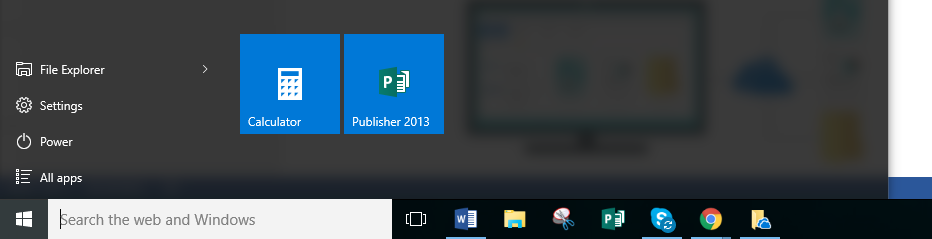
- सूची से, वनड्राइव चुनें। व्यवसाय के लिए OneDrive जैसे अन्य सुझाव आ सकते हैं क्योंकि यह विशेष रूप से Windows 10 के लिए पूर्व-स्थापित है, लेकिन यह विशेष रूप से व्यवसायों और कार्यालय टीमों के लिए है।
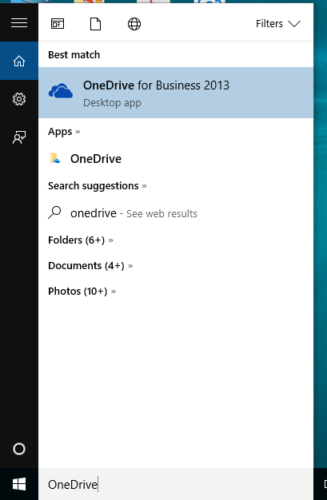
- OneDrive पर क्लिक करने के बाद, सेटअप विज़ार्ड पॉप अप हो जाएगा।

- एक ईमेल पता दर्ज करें फिर क्लिक करें साइन इन करें.
- या तो क्लिक करें निजी या काम या स्कूल आपकी फ़ाइलों तक पहुँचने के लिए टैब।
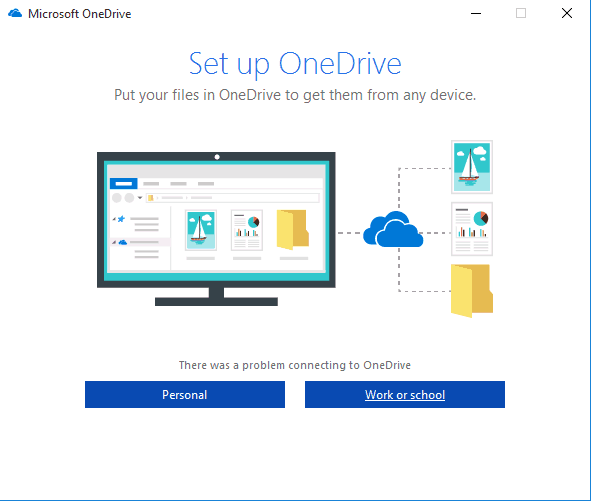
6. डिवाइस या नेटवर्क सर्वर की जाँच करें

अपने सामान्य पीसी से भिन्न पीसी का उपयोग करते समय OneDrive तक पहुंच में बाधा हो सकती है, या आपका वर्तमान स्थान स्थान किसी भिन्न नेटवर्क सर्वर से जुड़ा है।
इस मामले में, का नवीनतम संस्करण डाउनलोड और इंस्टॉल करें वनड्राइव ऐप, जो आपको व्यक्तिगत उपयोग के लिए OneDrive को प्रबंधित करने की अनुमति देगा।
7. कैश त्रुटियों का समाधान करें
- स्टार्ट पर क्लिक करें और टाइप करें प्रोग्राम जोड़ें या निकालें सर्च बॉक्स पर, फिर एंटर दबाएं।
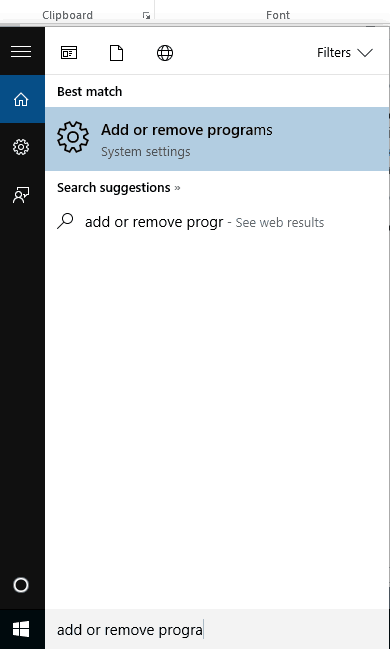
- का चयन करें ऐप्स और विशेषताएं विकल्प, और सूची में Microsoft OneDrive की तलाश करें।
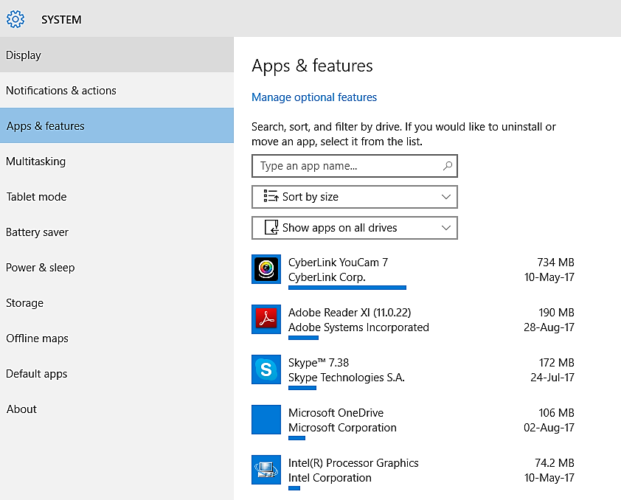
- ऐप पर राइट-क्लिक करें और चुनें स्थापना रद्द करें.
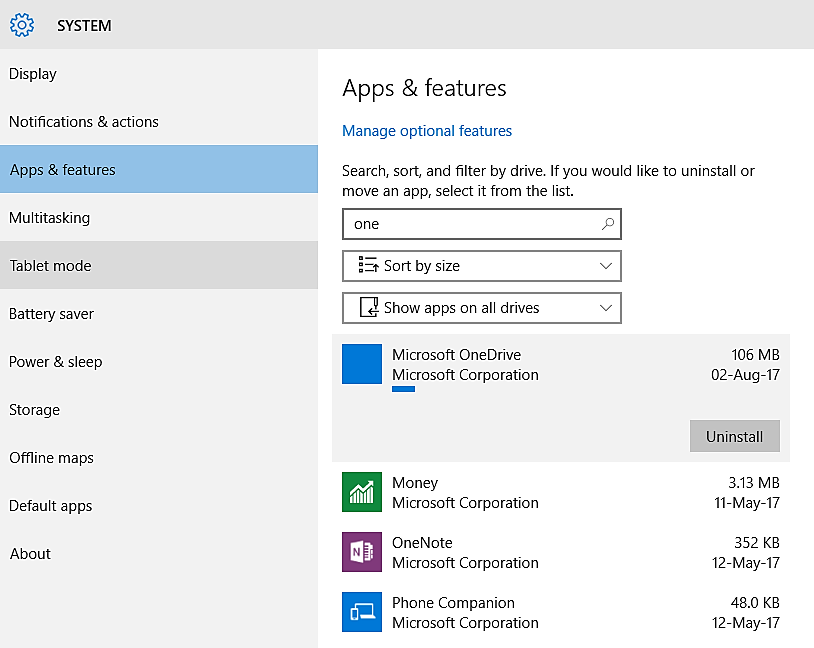
- दबाओ विंडोज बटन + आर, रन बॉक्स पॉप अप होगा।
- प्रकार %SystemRoot%SysWOW64 फिर एंटर दबाएं।
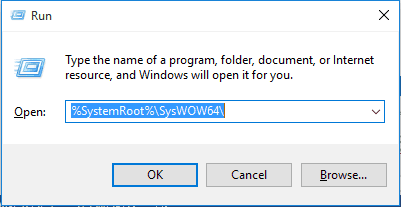
- फ़ोल्डरों की सूची से, OneDrive ढूंढें और पुनः स्थापित करें।

आप सेट अप को फिर से चलाने के बजाय OneDrive को रीसेट भी कर सकते हैं।
8. अपनी OneDrive सेवा स्थिति की पुष्टि करें

सर्वर डाउनटाइम आपके OneDrive खाते तक पहुँचने की आपकी क्षमता को प्रभावित कर सकता है। अपने OneDrive की सेवा स्थिति जांचें यहां, यह जानकारी प्राप्त करने के लिए कि क्या यह आपके क्षेत्र में डाउन है।
यदि सेवा की स्थिति रिपोर्ट सकारात्मक है, जिसका अर्थ है कि वनड्राइव डाउन नहीं है, तो अपने इंटरनेट सेवा प्रदाता से संपर्क करें - कभी-कभी रोड़ा उनके अंत में होता है।
क्या इनमें से किसी भी एक्सेस समाधान ने आपके लिए काम किया? टिप्पणी अनुभाग में हमारे साथ साझा करें।
 अभी भी समस्याएं आ रही हैं?उन्हें इस टूल से ठीक करें:
अभी भी समस्याएं आ रही हैं?उन्हें इस टूल से ठीक करें:
- इस पीसी मरम्मत उपकरण को डाउनलोड करें TrustPilot.com पर बढ़िया रेटिंग दी गई है (इस पृष्ठ पर डाउनलोड शुरू होता है)।
- क्लिक स्कैन शुरू करें Windows समस्याएँ ढूँढ़ने के लिए जो PC समस्याएँ उत्पन्न कर सकती हैं।
- क्लिक सभी की मरम्मत पेटेंट प्रौद्योगिकियों के साथ मुद्दों को ठीक करने के लिए (हमारे पाठकों के लिए विशेष छूट)।
रेस्टोरो द्वारा डाउनलोड किया गया है 0 इस महीने पाठकों।